紀(jì)錄一下Win11虛擬機(jī)的架設(shè)過(guò)程,避免自己每次都要重新google搜尋本機(jī)帳戶的創(chuàng)建方式
項(xiàng)目
- 事前準(zhǔn)備
- 開(kāi)始建立
- 關(guān)鍵步驟
- 參考資料
事前準(zhǔn)備
1.虛擬機(jī)器軟體,以下使用VMware Player
2.Win11系統(tǒng)來(lái)源,微軟官網(wǎng)可下載最新ISO
開(kāi)始建立
1.新增硬體環(huán)境,在主畫面這邊,選擇右側(cè)Create a New Virtual Machine,然後建立新的虛擬機(jī)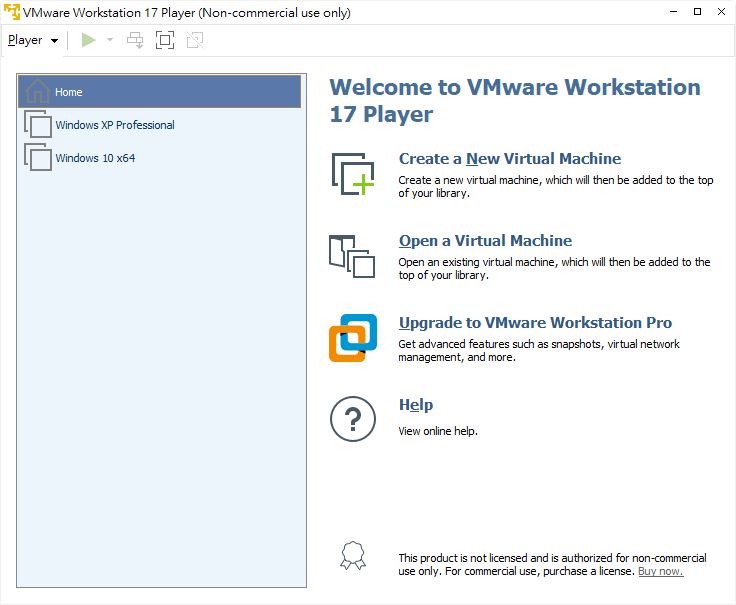
2.在這畫面,需要選擇系統(tǒng)安裝來(lái)源
若直接選擇掛載影像檔,會(huì)自己識(shí)別系統(tǒng)並完成後續(xù)設(shè)置
這邊選擇先設(shè)定自行建立系統(tǒng)環(huán)境
3.系統(tǒng)選擇
雖然說(shuō)要安裝W11,但VMware Player 17開(kāi)始出現(xiàn)Win11的環(huán)境設(shè)定,但過(guò)程會(huì)要求輸入微軟線上帳戶
因?yàn)橹患芷饋?lái)玩的,而且也對(duì)線上帳戶反感,所以這邊先以Win10初始設(shè)定進(jìn)行設(shè)置,後續(xù)仍然可以安裝Win11
4.對(duì)這臺(tái)虛擬機(jī)進(jìn)行命名
5.硬碟空間配置
如果沒(méi)有特殊需求,初始60G足以安裝完系統(tǒng)
6.程式會(huì)先針對(duì)選擇的系統(tǒng)給出預(yù)設(shè)的方案,這邊可以先點(diǎn)Customize Hardware再進(jìn)行詳細(xì)設(shè)定,設(shè)定完成點(diǎn)擊Finish完成設(shè)置;若錯(cuò)過(guò)後續(xù)也可以在建立好的虛擬機(jī)上面重新設(shè)定
7.硬體環(huán)境設(shè)定,這邊要視自己需求做調(diào)整
Win7之後的系統(tǒng)建議分配的記憶體4G起步,XP的記憶體2~3G即可;核心數(shù)通常至少分配2線程
10.因?yàn)槲沂怯肐SO做為系統(tǒng)來(lái)源,要在New CD/DVD的頁(yè)面掛載ISO
路徑請(qǐng)依自己的存放位置做設(shè)定
9.雙擊建立好的虛擬機(jī)器進(jìn)行開(kāi)機(jī)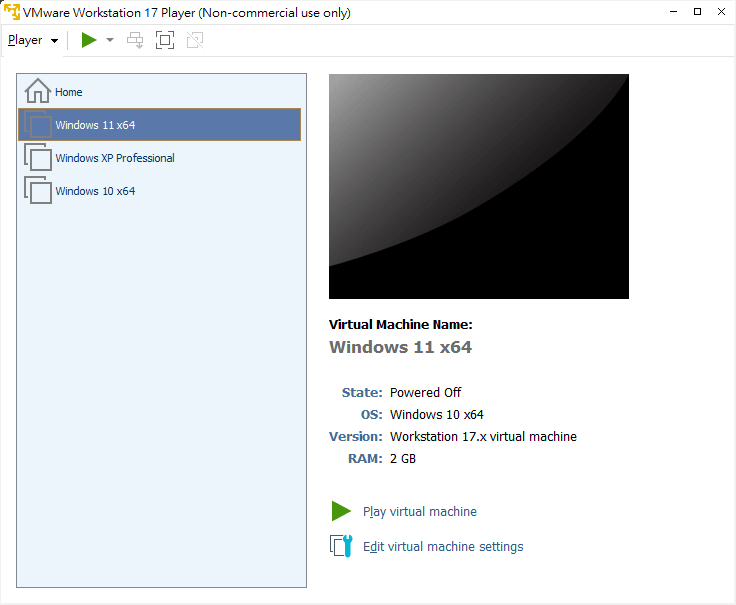
10.如同用光碟安裝系統(tǒng)的方式一樣,在沒(méi)有安裝系統(tǒng)且有掛載ISO的情況下,開(kāi)啟虛擬機(jī)預(yù)設(shè)會(huì)以光碟開(kāi)機(jī),如同畫面上這般;此時(shí)按下enter可以光碟開(kāi)機(jī)
11.進(jìn)入安裝程序後,首先會(huì)詢問(wèn)要使用的安裝語(yǔ)系、時(shí)區(qū)以及鍵盤設(shè)定
我這邊下載的是繁中版,所以預(yù)設(shè)會(huì)出現(xiàn)中文(繁體)
12.設(shè)定完成後,會(huì)出現(xiàn)此畫面,按下立即安裝繼續(xù)整個(gè)安裝程序
13.首先會(huì)詢問(wèn)有無(wú)序號(hào),若手上有序號(hào)可在這時(shí)輸入,後續(xù)聯(lián)網(wǎng)時(shí)系統(tǒng)會(huì)自行啟用
若無(wú)序號(hào)也可繼續(xù)安裝
14.因?yàn)橄惹霸O(shè)定環(huán)境是選擇Win10,所以在這一步會(huì)出現(xiàn)設(shè)置"此電腦無(wú)法執(zhí)行Windows 11"的錯(cuò)誤,這時(shí)候需要By pass TMP以及相關(guān)的檢查機(jī)制
15.首先在這頁(yè)面,按下shift + F10,開(kāi)啟CMD,輸入regedit開(kāi)啟登陸編輯程式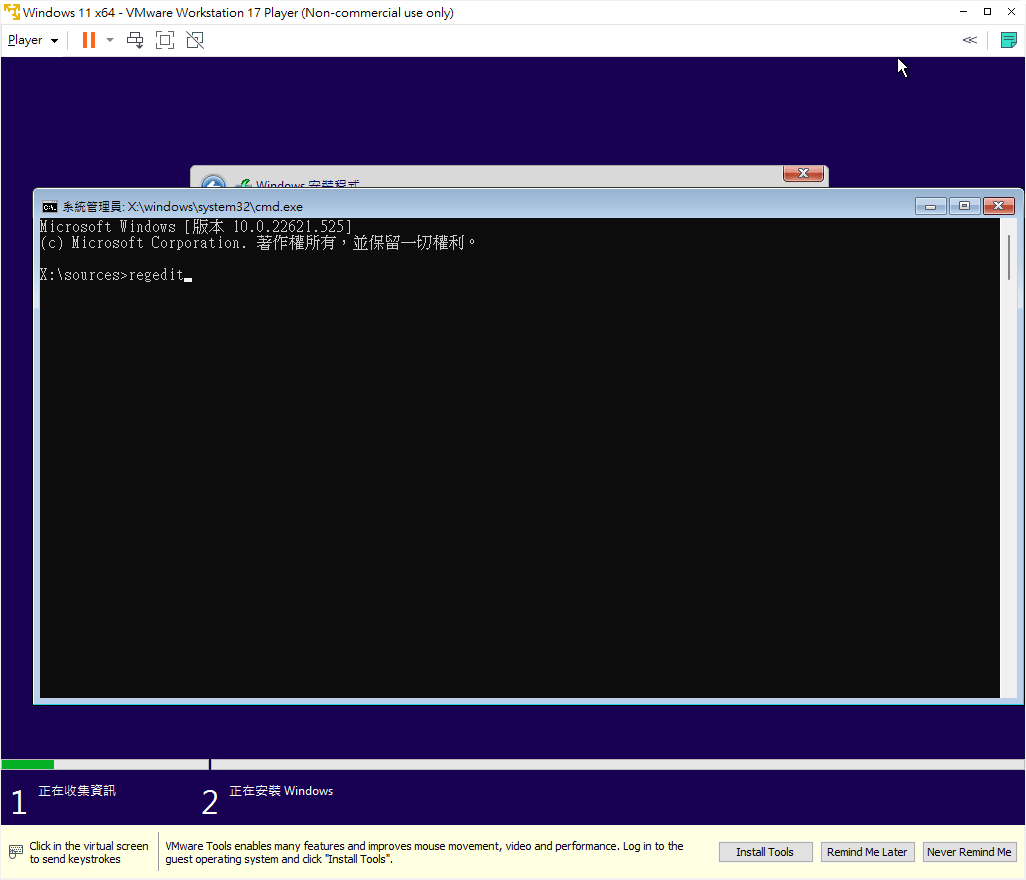
16.點(diǎn)開(kāi)以下路徑「HKEY_LOCAL_MACHINE」→「SYSTEM」→「Setup」,並新增機(jī)碼「LabConfig」
17.點(diǎn)擊新增的「LabConfig」機(jī)碼,並在裡面新增DWORD(32-位元值),命名為「BypassTPMCheck」並設(shè)定為1
18.相同的方式及位置新增另外兩個(gè)DWORD(32-位元值),分別為「BypassRAMCheck」、「BypassSecureBootCheck」,完成後的畫面如下圖
19.新增完成後,按下上一頁(yè),回到輸入序號(hào)的地方,此時(shí)按下一步後,會(huì)發(fā)現(xiàn)不會(huì)再出現(xiàn)"此電腦無(wú)法執(zhí)行Windows 11"的錯(cuò)誤,而是來(lái)到選擇系統(tǒng)版本的頁(yè)面;這邊視自己手上的序號(hào)選擇要安裝的版本
20.授權(quán)條款
21.選擇安裝方式,個(gè)人習(xí)慣只安裝Windows
22.分配硬碟空間
23.開(kāi)始安裝程序
24.當(dāng)流程結(jié)束後,過(guò)15秒後會(huì)重新啟動(dòng)電腦,也可直接重啟電腦
25.重開(kāi)機(jī)後,系統(tǒng)會(huì)接續(xù)安裝程序
26.會(huì)先詢問(wèn)所在國(guó)家,此時(shí)建議先執(zhí)行斷開(kāi)程序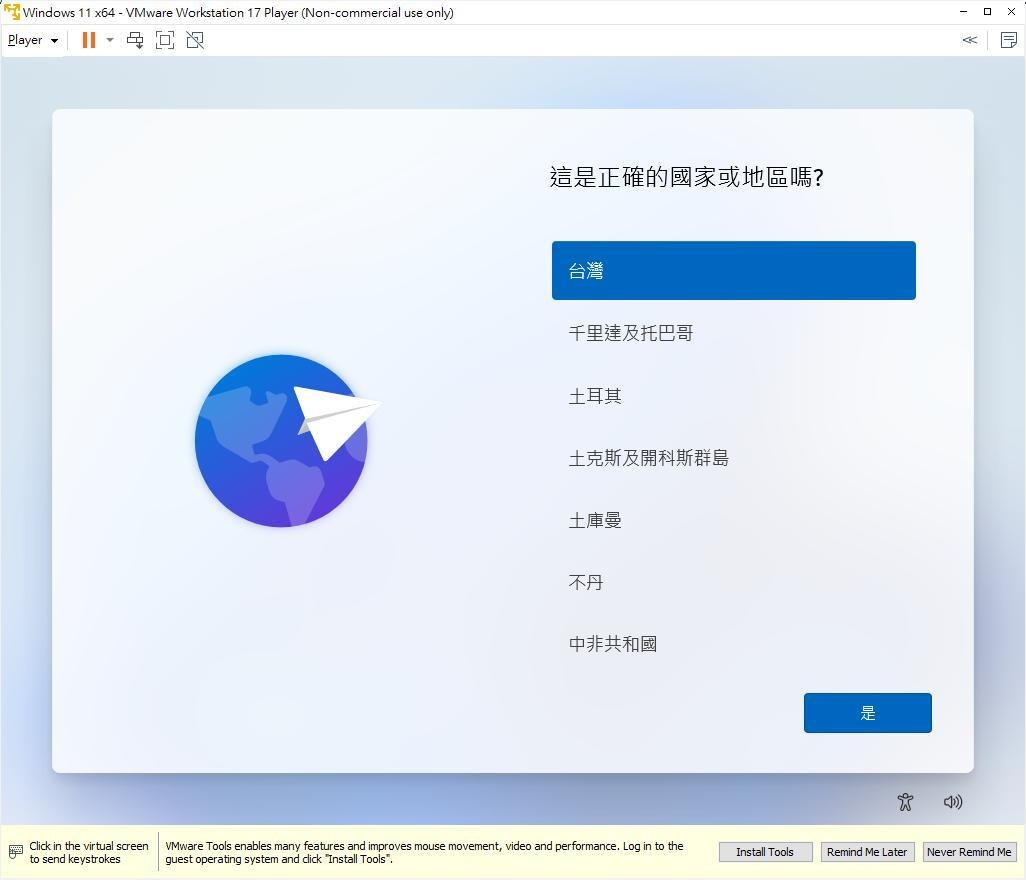
27.先在此按下shift + F10啟動(dòng)CMD,並輸入oobe \bypassnro,執(zhí)行後電腦會(huì)重新啟動(dòng)
28.重啟後接續(xù)設(shè)定所在國(guó)家
29.設(shè)定鍵盤
30.前面有執(zhí)行過(guò)oobe \bypassnro才會(huì)出現(xiàn)"我沒(méi)有網(wǎng)際網(wǎng)路連線"的選項(xiàng);若沒(méi)有這個(gè)選項(xiàng),後面的安裝過(guò)程會(huì)強(qiáng)制創(chuàng)建或登入微軟帳戶而非本機(jī)帳戶
31.點(diǎn)擊"繼續(xù)進(jìn)行有限的設(shè)定"
32.設(shè)定使用者名稱
33.設(shè)定使用者帳戶密碼
34.隱私設(shè)定
35.完成上述設(shè)定後,開(kāi)始準(zhǔn)備桌面環(huán)境
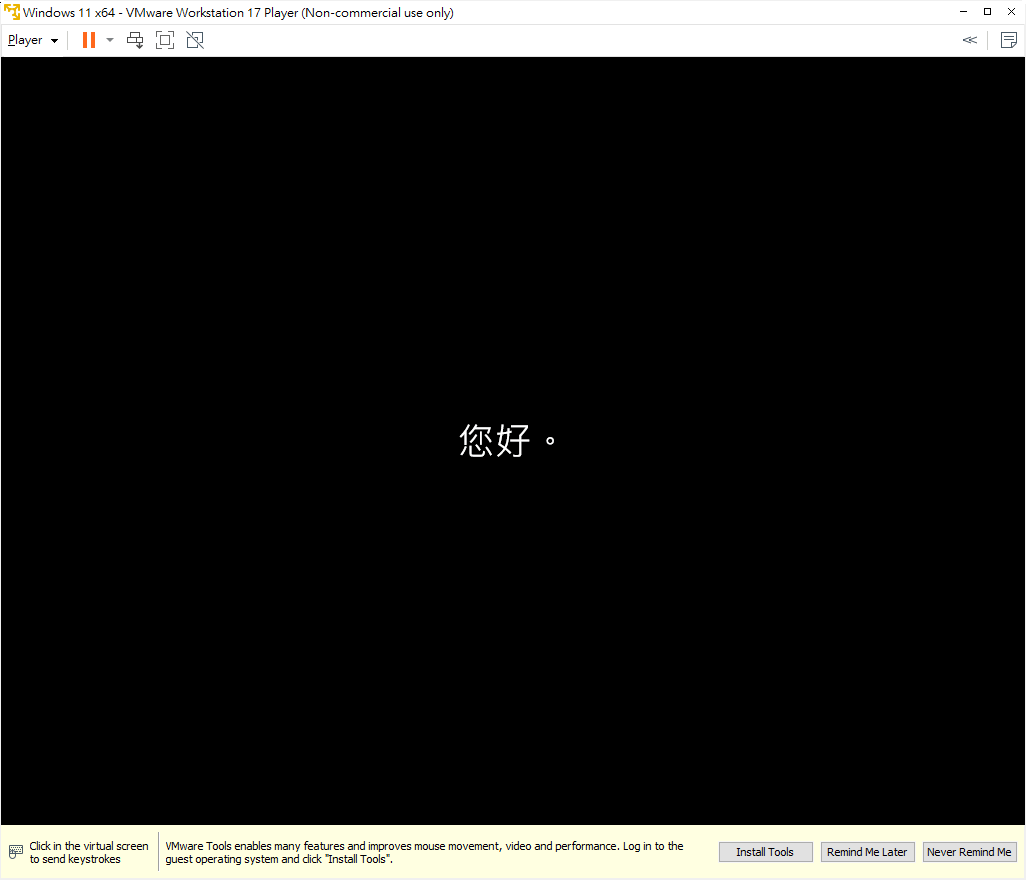
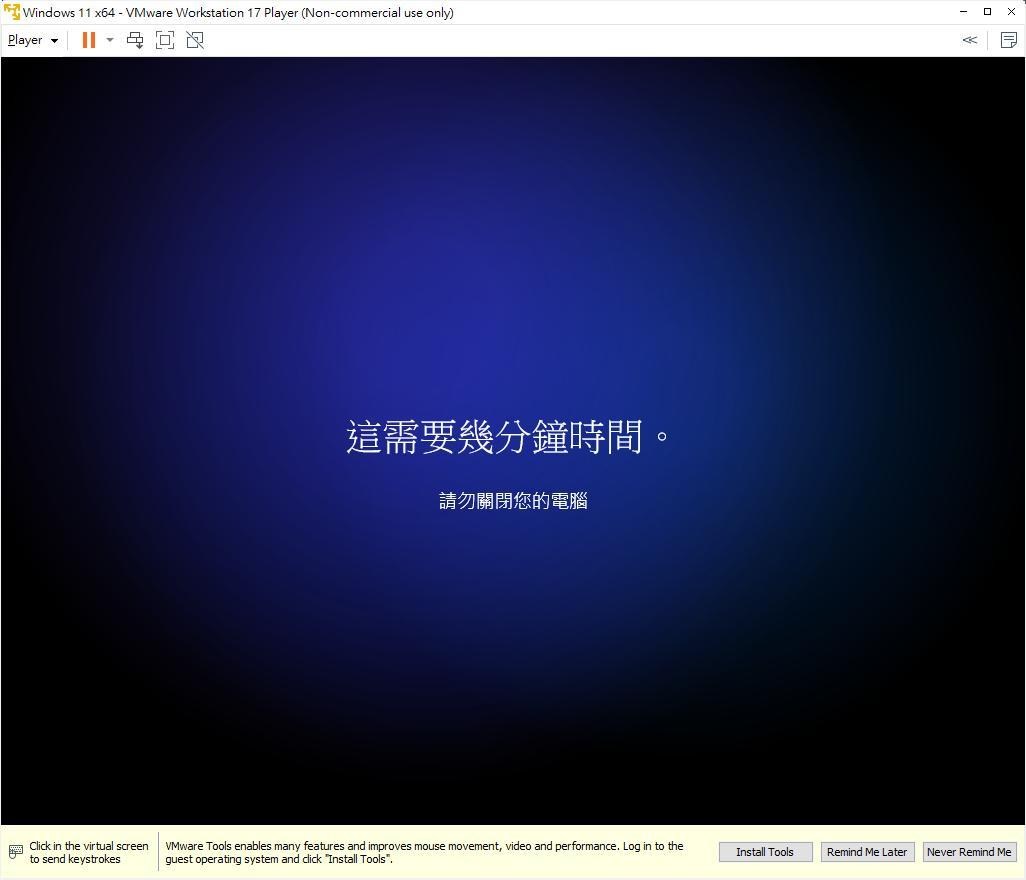
36.到此已完成系統(tǒng)安裝
37.若沒(méi)有安裝虛擬機(jī)的驅(qū)動(dòng),性能損耗會(huì)非常嚴(yán)重,故需要執(zhí)行驅(qū)動(dòng)安裝
39.個(gè)人習(xí)慣完整安裝
40.重啟系統(tǒng),完成驅(qū)動(dòng)安裝流程
41.在CMD輸入
reg add "HKEY_CURRENT_USER\SOFTWARE\Microsoft\Windows\CurrentVersion\ContentDeliveryManager" /v "SubscribedContent-310093Enabled" /t REG_DWORD /d 0 /f
此動(dòng)作是關(guān)閉後續(xù)Win11跳出滿版的登入微軟帳戶的設(shè)定
關(guān)鍵步驟
「BypassTPMCheck」、「BypassRAMCheck」、「BypassSecureBootCheck」
2.oobe \bypassnro斷開(kāi)強(qiáng)制線上帳戶設(shè)定
3. 關(guān)閉後續(xù)Win11跳出滿版的登入微軟帳戶的設(shè)定
reg add "HKEY_CURRENT_USER\SOFTWARE\Microsoft\Windows\CurrentVersion\ContentDeliveryManager" /v "SubscribedContent-310093Enabled" /t REG_DWORD /d 0 /f
參考資料